虚拟环境说明(虚拟环境搭建)
一、操作系统
1、目标
- 了解操作系统及作用
2、操作系统(Operation System,OS)的理解
是管理计算机硬件的系统,用于控制和管理计算机的各种资源(管理硬件、软件、数据资源,控制程序运行、为其它软件提供支持等 )的特殊的软件,位于硬件的最底层,是硬件和用户间沟通的桥梁,任何软件都必须在操作系统的支持下才能运行。用户通过操作系统的界面,输入命令,操作系统对输入命令进行解释,驱动硬件设备,实现用户的要求。

- 没有安装操作系统的计算机,通常被称为裸机如果想在裸机上运行自己所编写的程序,就必须用机器语言书写程序如果计算机上安装了操作系统,就可以在操作系统上安装支持的高级语言环境,用高级语言开发程序
3、操作系统的作用
- 是现代计算机系统中最基本和最重要的系统软件是配置在计算机硬件上的第一层软件,是对硬件系统的首次扩展主要作用是管理好硬件设备,并为用户和应用程序提供一个简单的接口,以便于使用而其他的诸如编译程序、数据库管理系统,以及大量的应用软件,都直接依赖于操作系统的支持
4、主流操作系统
- Windows、linux、macOS、Android (基于Linux)、ios
5、Windows和Linux 操作系统的区别
1>. Windows 系列操作系统作为桌面操作系统:
优点:
- 用户群体大, 99%的电脑安装WIN系统,界面友好,易用,入门门槛低支持99%的软件和硬件
缺点:
- 收费,不开源,不安全,病毒,木马入侵安装后占用磁盘空间大,(WIN10 32:16G,64:22G)
2>. 作为服务器操作系统(Windows Server)
优点:
- 极其易用,极大降低使用者的学习成本
缺点:
- 付费,对硬件要求较高,稳定性一般
应用:
- 适用做中低档服务器
3>. Linux作为桌面操作系统
缺点:
- 不易用,应用软件少
4>. Linux作为服务器
优点:
- 功能强大,稳定性,安全,免费,开源轻便,速度快,性能好,占用磁盘空间少可编程安全,适合做服务器,95%的企业用它做服务器或云服务器,安卓的内核也是用的
缺点:
- 主要以命令的方式进行,不易掌握应用:大型网站或大型企、事业局域网中
二、Linux操作系统的发展史(UNIX Minix Linux)
1、目标
- 了解操作系统的发展历史知道 Linux 内核及发行版的区别知道 Linux 的应用领域
2、Linux操作系统的发展历史
1>.Unix
- 1965 年之前的时候,电脑并不像现在一样普遍,它可不是一般人能碰的起的,除非是军事或者学院的研究机构,
而且当时大型主机至多能提供30台终端(30个键盘、显示器),连接一台电脑。
为了解决数量不够用的问题,1965 年后由贝尔实验室加入了麻省理工学院以及通用电气合作的计划 —— 该计划要建立一套多使用者(multi-user)、多任务(multi-processor)、多层次(multi-level)的MULTICS操作系统,想让大型主机支持300 台终端
- 1969 年从这个项目中退出的Ken Thompson当时在实验室无聊时,为了让一台空闲的电脑上能够运行 "星际
旅行(SpaceTravel)" 游行,在 8 月份左右趁着其妻子探亲的时间,用了 1 个月的时间,使用汇编写出了
Unix 操作系统的原型,1970 年Ken Thompson以BCPL语言为基础,设计出很简单且很接近硬件的B 语言
(取BCPL的首字母),并且他用B 语言写了第一个 UNIX 操作系统
- 1971 年,同样酷爱 "星际旅行(Space Travel)" 的Dennis M.Ritchie为了能早点儿玩上游戏,加入了
Thompson的开发项目,合作开发 UNIX,他的主要工作是改造B 语言,因为B 语言的跨平台性较差
- 1972 年,Dennis M.Ritchie在B 语言的基础上最终设计出了一种新的语言,他取了BCPL的第二个字母作为
这种语言的名字,这就是C 语言
- 1973 年初,C 语言的主体完成,Thompson和Ritchie迫不及待地开始用它完全重写了现在大名鼎鼎的Unix
操作系统

2>.Minix
- 因为AT&T(通用电气)的政策改变,在 Version 7 Unix 推出之后,发布新的使用条款,将 UNIX 源代码私有
化,在大学中不能再使用 UNIX 源代码, Andrew S. Tanenbaum(塔能鲍姆)教授为了能在课堂上教授学生操作系统运作的细节,决定在不使用任何 AT&T 的源代码前提下,自行开发与 UNIX 兼容的操作系统,以避免版权上的争议,以小型 UNIX(mini-UNIX)之意,将它称为MINIX

3>. Linux
- 1991 年林纳斯(Linus)就读于赫尔辛基大学期间,对 Unix 产生浓厚兴趣,尝试着在Minix 上做一些开发工作,
因为Minix只是教学使用,因此功能并不强,林纳斯经常要用他的终端仿真器(Terminal Emulator)去访问
大学主机上的新闻组和邮件,为了方便读写和下载文件,他自己编写了磁盘驱动程序和文件系统,这些在后来
成为了 Linux 第一个内核的雏形,当时,他年仅 21 岁!
- 林纳斯利用 GNU 的 bash 当做开发环境,gcc 当做编译工具,编写了 Linux 内核,一开始 Linux 并不能兼
容Unix,即 Unix 上跑的应用程序不能在 Linux 上跑,即应用程序与内核之间的接口不一致,一开始 Linux 只适用于 386,后来经过全世界的网友的帮助,最终能够兼容多种硬件
- C 语言
在把UNIX移植到其他类型的计算机上使用时,C 语言强大的移植性(Portability)在此显现,机器语言和汇编语言都不具有移植性,为 x86 开发的程序,不可能在 Alpha,SPARC 和 ARM 等机器上运行,而C 语言程序则可以使用在任意架构的处理器上,只要那种架构的处理器具有对应的 C 语言编译器和库,然后将 C 源代码编译、连接成目标二进制文件之后即可运行

3、Linux 内核及发行版
1>. Linux 内核版本
- 内核(kernel)是系统的心脏,是运行程序和管理像磁盘和打印机等硬件设备的核心程序,它提供了一个在裸
设备与应用程序间的抽象层
- Linux 内核版本又分为稳定版和开发版,两种版本是相互关联,相互循环
- 稳定版:具有工业级强度,可以广泛地应用和部署。新的稳定版相对于较旧的只是修正一些 bug 或加入
一些新的驱动程序
- 开发版:由于要试验各种解决方案,所以变化很快
- Linux的内核版本号由3个数字组成
- . r: 目前发布的内核主版本
- . x: 偶数表示稳定版本,奇数表示开发中版本
- . y: 错误修补的次数
如:2.6.32-431
- .r: 2,主版本号.x: 6,次版本号,表示稳定版本.y: 32,修订版本号,表示修改的次数
头两个数字合在一起可以描述内核系列,如稳定版的2.6.0,是2.6版本的内核系列
431:表示这个当前版本的第几次微调

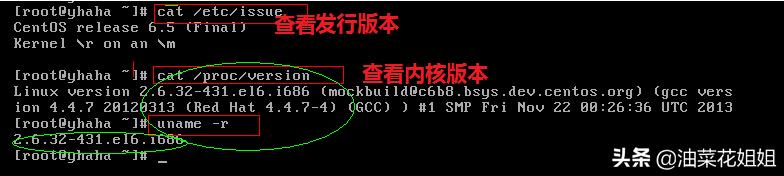
我们学习linux就按CentOS发行的版本,选择Centos6.5,内核为2.6.32
- 内核源码网址: http://www.kernel.org
所有来自全世界的对 Linux 源码的修改最终都会汇总到这个网站,由 Linus 领导的开源社区对其进行甄别和
修改最终决定是否进入到 Linux 主线内核源码中
2>. Linux 发行版本
- Linux 发行版通常包含了包括桌面环境、办公套件、媒体播放器、数据库等应用软件
常见的发行版本如下:
Ubuntu
Redhat
Fedora
openSUSE
Linux Mint
Debian
Manjaro
Mageia
CentOS
Arch
不同的发行版 本满足不同用户及组织的不同需求,如
CentOS: 又叫社区企业版操作系统,开源,免费,不提供付费商业支持
Red Hat Enterprise Linux,Red Hat公司的产品中对企业发行的版本,付费,技术支持,一般用于大型商业机构
Debian:在服务器和桌面电脑领域都有着广泛的应用
4、Linux 的应用领域
1>. 服务器领域
- Linux 在服务器领域的应用是其重要分支
- Linux 免费、稳定、高效等特点在这里得到了很好的体现
- 早期因为维护、运行等原因同样受到了很大的限制
- 近些年来 Linux 服务器市场得到了飞速的提升,尤其在一些高端领域尤为广泛
2>. 嵌入式领域
- 近些年来 Linux 在嵌入式领域的应用得到了飞速的提高
- Linux 运行稳定、对网络的良好支持性、低成本,且可以根据需要进行软件裁剪,内核最小可以达到几百 KB
等特点,使其近些年来在嵌入式领域的应用得到非常大的提高
主要应用:机顶盒、数字电视、网络电话、程控交换机、手机、PDA、等都是其应用领域,得到了
Google、三星、摩托罗拉、NEC 等公司的大力推广
3>. 个人桌面领域
- 此领域是传统 Linux 应用最薄弱的环节
- 传统 Linux 由于界面简单、操作复杂、应用软件少的缺点,一直被 Windows 所压制
- 近些年来随着Ubuntu、Fedora等优秀桌面环境的兴起,同时各大硬件厂商对其支持的加大,Linux 在个人桌
面领域的占有率在逐渐的提高
三、虚拟机
- 虚拟机(Virtual Machine)指通过软件模拟的具有完整硬件系统功能,运行在一个完全隔离环境中的完整计算机系统。具有真实操作系统完全一样的功能,在虚拟机中,可以独立安装运行软件,保存数据,拥有自己的独立桌面,不会对真正的系统产生任何影响,不会降低电脑的性能,而且能够在现有系统与虚拟镜像之间灵活切换的一类操作系统,虚拟机虚拟硬盘实际上是WIN下的一个文件
- 常用流行的虚拟机软件有VMware、Virtual Box和Virtual PC,其中VMware是全球领先的虚拟机软件。
- 虚拟机本质也是一个操作系统,只不过它是通过程序软件生成的

- 虚拟机操作系统和非虚拟机操作系统的区别:
|
比较项 |
虚拟机操作系统 |
非虚拟机操作系统 |
|
运行 |
一次可以同时运行多个系统 |
一次只能运行一个操作系统 |
|
系统间切换 |
可以直接进行 |
需要关闭一个,再重启进入另一个 |
|
硬盘数据安全 |
操作不影响宿主计算机数据 |
有影响 |
|
组网 |
可以在不同的操作系统间相互操作,包括网络互联,组成局域网,周边,文件共享,及复制,粘贴等多种功能 |
不能 |
|
优势 |
保证宿主机数据安全,实现网络环境,多系统环境 |
四、安装VmWare
安装之前先看看电脑已存在的网卡:
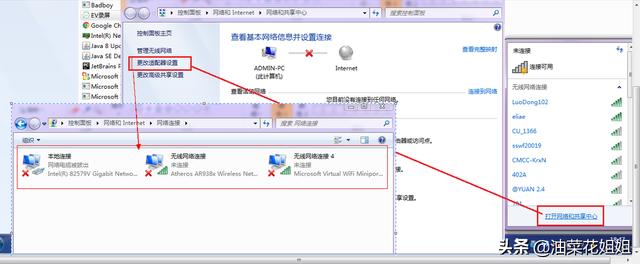

- 双击VMware-workstation-full-11.0.0-2305329.exe
这个可执行文件 ,进入安装向导欢迎界面

2、点击下一步

3、选择“我接受许可协议中的条款”,点击下一步

4、出现的“新建虚拟机向导”窗口中,选择默认的“典型(推荐)(T)”类型,然后点击“下一步(N)”;

目标文件夹,即将VM软件安装在哪个目录,通过“更改”按钮可以修改为自己想要的目录,最好不要装在C盘

软件更新,可以选可以不选,选择后启动时是产品更新(建议不要勾选),

5.用户体验改进计划 ,这个可以不选(建议不勾选)

6.创建快捷键:选择后,会在在桌面和开始菜单中创建快捷的打开方式(可以勾选)

7.安装前的确认页面,确认以上的(2--6步)配置都是OK的,可以点击继续,若是想更改,可以点击上一步进行上面的配置修改

8.点击继续后,开始按以上的配置进行安装
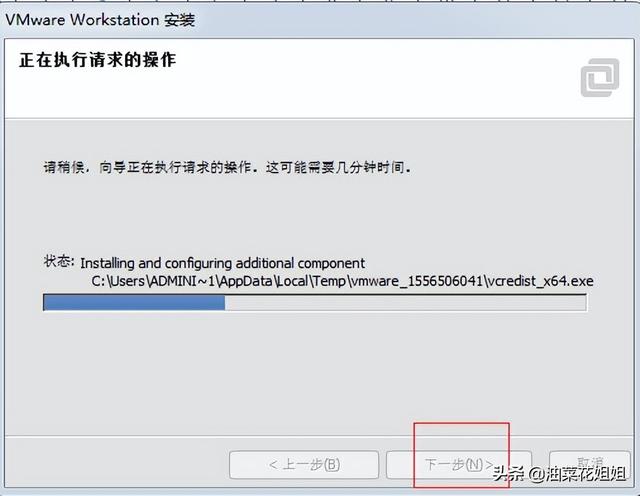
9、输入许可证号,然后安装完成

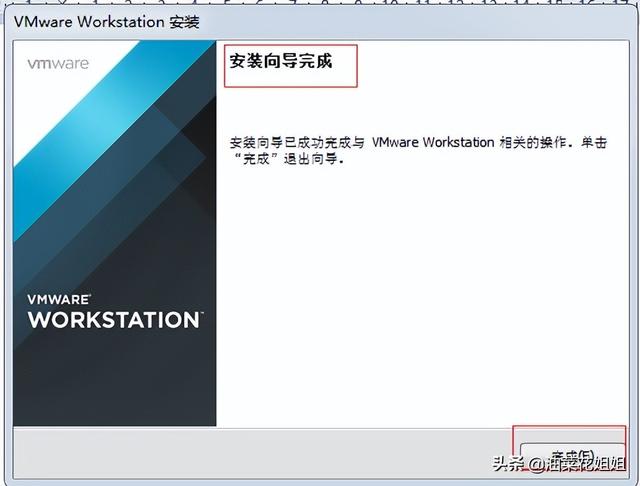
10.安装成功后我们查看一下桌面和开始菜单 中是否有生成快捷键

11. 安装成功后检查是否有生成二个虚拟网卡
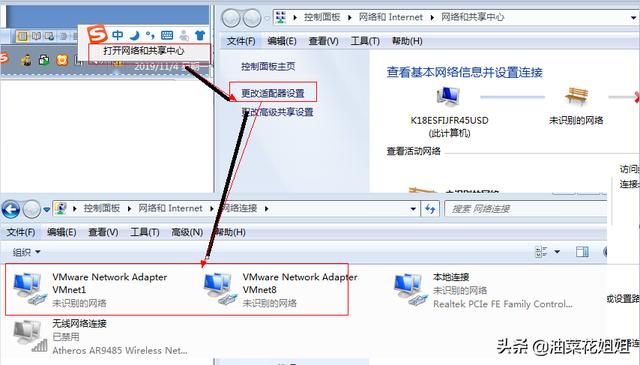

桥接模式(bridged networking):有自己独立的IP,与宿主机在同一网段,可以访问局域网内任何一台机器,
特点:须手工为虚拟系统配置IP地址、子网掩码,并且还要和宿主机器处于同一网段,这样虚拟系统才干和宿主机器进行通信
注:虚拟机和宿主机相互可以ping通

NAT模式(network address translation(网络地址转换)):虚拟机通过宿主机的网络来访问外网,
特点:不需要自己来手动分配IP地址和子网掩码,只要宿主机能访问网络,他就能访问网络
注:虚拟机可以ping宿主机,宿主机ping不了虚拟机

宿主机:相对于虚拟机而言,正在使用的计算机为宿主机,虚拟机是安装在主机上的,必须在主机上才能运行,主机就是一个”宿主”
五、创建虚拟机

1.点击“创建新的虚拟机” “或 “文件->新建虚拟机”打开新建虚拟机安装向导欢迎页面,同样,选择“典型”配置类型

2.安装客户机操作系统,“安装来源”,选择“稍后安装操作系统”这一项

3.安装客户机操作系统,"客户机操作系统",选择Linux,版本选择“CentOS”,版本要linux的位数一致
查看linux是多少位:file /sbin/init 或 file /bin/is
或是:uname -i 或是X86是64位, i386是32位
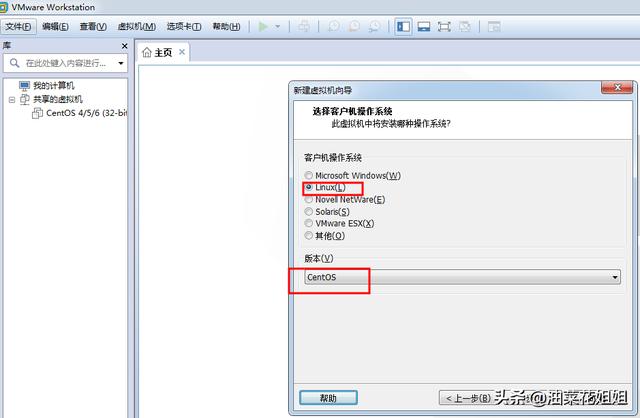

4.“命名虚拟机”,对所建的虚拟机改的易记的名称,位置可以修改,

5.(1--4)步配置完后,进入"已准备好创建安装虚拟机"系统提示你是否已配置好,若是配置好了,准备开始按刚配置好的项,来开始创建虚拟机,若是按上一步,可以对以上配置做修改

6.创建后,可以看到VM的左边菜单 栏中可以看到刚创建的虚拟机的名称,
编辑虚拟机设置,来设置 在安装VM的第5步未选择的项

7.在CD/DVD中的最后一项“使用ISO映像文件”项,选择我们的"CentOS-6.5-i386-minimal.iso"映像文件
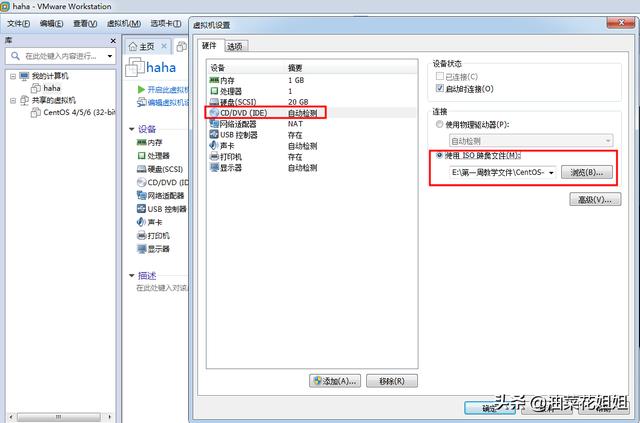
8.上面的配置准备工作完成后,就可以执行安装了,选择第一项(开启此虚拟机),开始安装 ,需要几分钟,看网络


9.选择跳过,直接安装

10.选择“NEXT"下一步

11.语言选择中文简体, 键盘选择美式英语即可
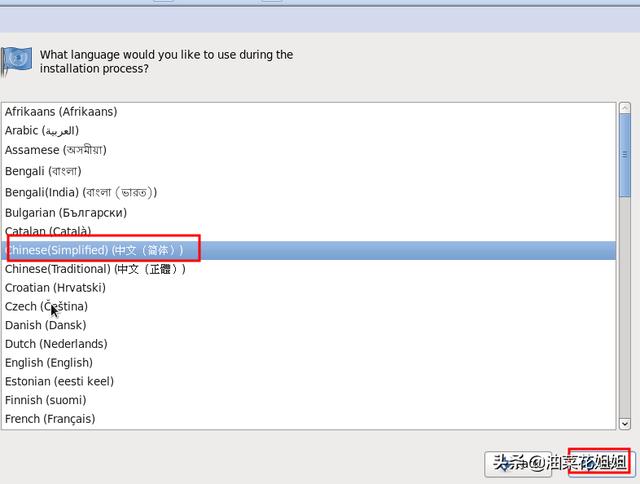


12.在“安装将使用哪种设置”这个选项,选择“基本存储设备”,

13.存储设备警告,对上一步的确认,
选择所有包含未探测分区域勾选框;选择“是,忽略所有数据”按钮

14.主机名,是要给你所建的虚拟机命个名字,

15.网络配置,选择“自动连接”电脑有网,虚拟机就有网,若是不选择这一项,虚拟一直都不会有网络,
可以看WIN的网络连接页面有多了二个虚拟的网卡,VMnet1,VMnet8 ,




桥接模式:虚拟机有独立的IP,相当于独立的电脑,将虚拟机直接连到外网,物理机和虚拟像搭一个桥梁一样,两台机可以相互PING通
NAT模式(VMnet8):二台要都能连网,但只能物理机单向PING通虚拟机,虚拟要需通过 物理机访问网络,
仅主机模式(VMnet1):在专用内网连接虚拟机
16.系统时间一定不要勾选;点击下一步按钮;

17.设置根密码root用户;密码设置vikesoft;选择无 论如何都使用;
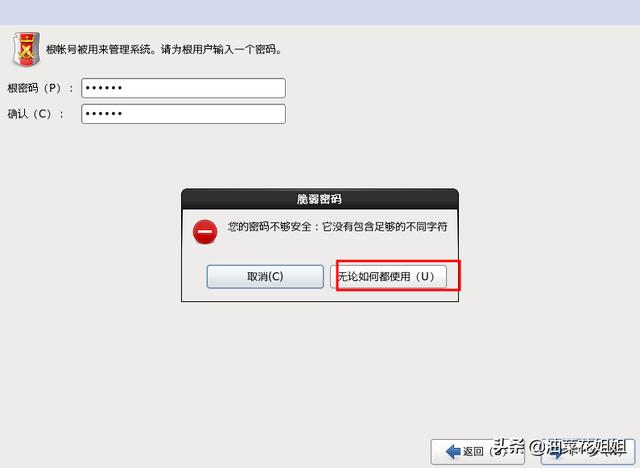
18.选择哪种类型的安装页面,选择“使用所有空间”,点击下一步;
将修改写入磁盘,进行安装ing;



19.安装完成后,点击“重新引导”即可


登录CentOS,默认账号为root,密码为 你在前面安装时设置的root密码
提示:在输入密码时,linux为了安全起见,是看不到你输入的密码

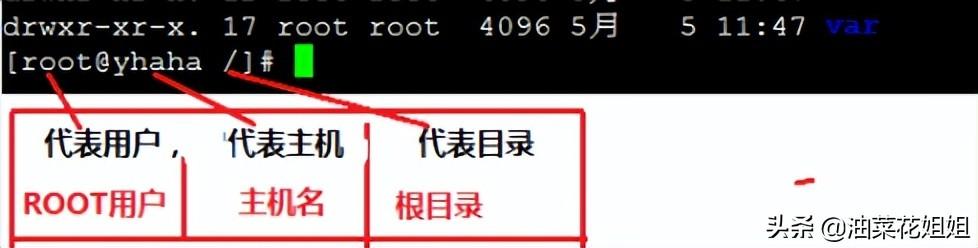
注释1:
若Vmware虚拟机ip为127.0.0.1的解决办法

1、打开vi /etc/sysconfig/network-scripts/ifcfg-eth0
将ONBOOT 这一项的 no,改为 yes。
2、输入”service network restart” 然后回车运行。重启网络
重启网络后,会出现正在配置IP的提示,待自动配置成功后,输入命令ifconfig即可

注释2:显示隐藏文件和文件的后缀
,免责声明:本文仅代表文章作者的个人观点,与本站无关。其原创性、真实性以及文中陈述文字和内容未经本站证实,对本文以及其中全部或者部分内容文字的真实性、完整性和原创性本站不作任何保证或承诺,请读者仅作参考,并自行核实相关内容。文章投诉邮箱:anhduc.ph@yahoo.com






